Come togliere AssistiveTouch su iPhone
AssistiveTouch è una funzione di accessibilità disponibile su tutti gli iPhone (e anche su iPad e Apple Watch). Se attiva, permette a coloro che hanno difficoltà a toccare lo schermo o a premere i pulsanti dello smartphone di realizzare azioni, gesti e accedere a specifiche schermate del proprio “melafonino” con un semplice tocco. Inoltre, poiché questa funzionalità permette di avere un tasto virtuale sullo schermo dell'iPhone, è particolarmente utile anche per “sostituire” eventuali tasti non funzionanti.
Come dici? Hai attivato questa funzionalità ma non ricordi come disattivarla? In tal caso, lascia che sia io a darti una mano e spiegarti come togliere AssistiveTouch su iPhone. Se mi dedichi pochi minuti del tuo tempo libero, infatti, posso mostrarti la procedura dettagliata per disabilitare questa funzionalità, sia procedendo dalle impostazioni del telefono e disattivando questa opzione manualmente che chiedendolo a Siri tramite un semplice comando vocale.
Se è proprio quello che volevi sapere, non dilunghiamoci oltre e vediamo insieme come procedere. Mettiti comodo, ritagliati cinque minuti di tempo libero da dedicare alla lettura dei prossimi paragrafi e segui attentamente le indicazioni che sto per darti. Ti assicuro che, provando a metterle in pratica sul tuo iPhone, riuscirai a disattivare AssistiveTouch senza riscontrare alcun tipo di problema. Buona lettura e in bocca al lupo per tutto!
Indice
- Come togliere AssistiveTouch su iPhone manualmente
- Come togliere AssistiveTouch su iPhone tramite Siri
Come togliere AssistiveTouch su iPhone manualmente
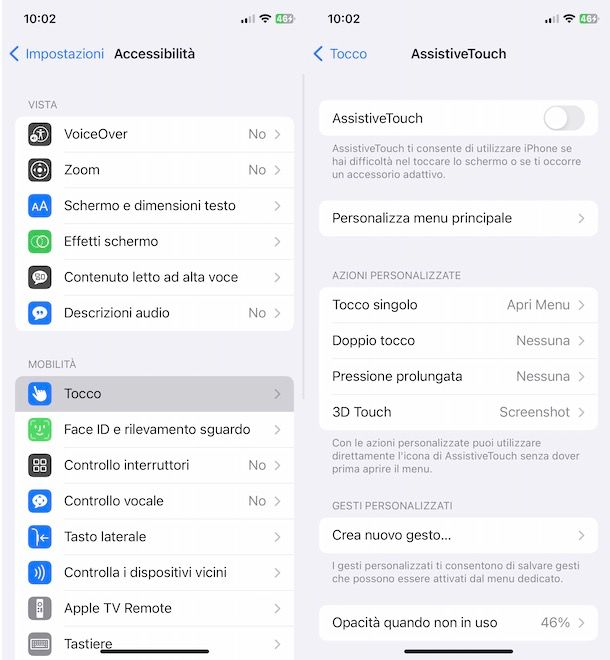
La procedura per togliere AssistiveTouch su iPhone è semplice e veloce. Infatti, tutto quello che devi fare è accedere alla sezione dedicata alle funzioni di accessibilità del tuo “melafonino” e disattivare l'opzione relativa ad AssistiveTouch.
Per procedere, prendi dunque il tuo iPhone e fai tap sull'icona della rotella d'ingranaggio presente in home screen, per accedere alle Impostazioni di iOS, e premi sulla voce Accessibilità. Nella nuova schermata visualizzata, seleziona l'opzione Tocco e fai tap sulla voce AssistiveTouch.
A questo punto, se hai configurato AssistiveTouch anche per confermare i pagamenti con iPhone (o qualunque altra operazione che richieda una conferma tramite la pressione per due volte del tasto laterale) e vorresti disattivare esclusivamente questa funzionalità, individua la sezione Conferma con tasto laterale, sposta la levetta relativa all'opzione Conferma con AssistiveTouch da ON a OFF e conferma la tua intenzione premendo sulla voce Usa la doppia pressione.
Se, invece, vuoi disattivare totalmente AssistiveTouch, nella stessa schermata individua la voce AssistiveTouch, sposta la relativa levetta da ON a OFF e il gioco è fatto.
Inoltre, se in precedenza avevi abilitato l'AssistiveTouch come comando rapido nel menu delle Abbreviazioni, per disattivarlo puoi seguire un'ulteriore procedura che richiede di agire tramite questa stessa schermata, accessibile nel menu delle Impostazioni di iOS.
Premi, quindi, sull'icona della rotella d'ingranaggio per accedere alle impostazioni del tuo iPhone, seleziona l'opzione Accessibilità, individua la sezione Generali, fai tap sulla voce Abbreviazioni e, nella nuova schermata visualizzata, togli il segno di spunta relativo alla voce AssistiveTouch.
Infine, per completezza d'informazione, ti segnalo che se AssistiveTouch è abilitato nella sezione Abbreviazioni, puoi attivarlo e disattivarlo in qualsiasi momento semplicemente premendo tre volte consecutive il tasto laterale del tuo “melafonino” o, se hai un iPhone senza Face ID, premendo tre volte il tasto Home.
Come togliere AssistiveTouch su iPhone tramite Siri
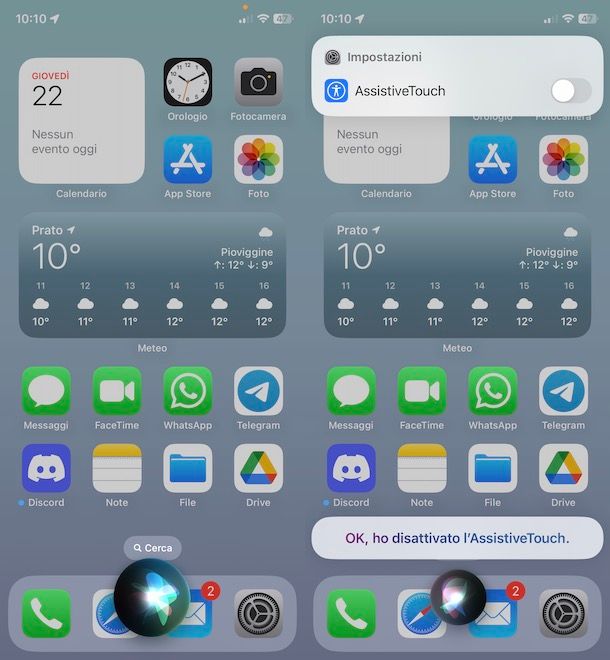
Oltre alle soluzioni che ti ho indicato in precedenza per togliere AssistiveTouch procedendo dalle Impostazioni di iOS, devi sapere che puoi disattivare (e anche attivare) questa opzione chiedendolo a Siri.
Se, dunque, in precedenza avevi abilitato Siri, tieni premuto il tasto laterale destro (o il tasto Home se hai un iPhone senza Face ID) o pronuncia direttamente il comando “Ehi Siri”, per iniziare a dialogare con l'assistente vocale di Apple.
A questo punto, non devi far altro che pronunciare il comando “Disattiva AssistiveTouch”, per fare in modo che questa funzionalità di accessibilità venga disattivata da Siri.
A conferma dell'avvenuta esecuzione dell'operazione, Siri risponderà con il messaggio “OK, ho disattivato l'AssistiveTouch” e mostrerà a schermo di aver effettivamente disattivato la relativa levetta nel menu delle Impostazioni.
Infine, se hai abilitato questa opzione, ti segnalo che puoi richiedere la disattivazione di AssistiveTouch anche scrivendolo nel campo Scrivi a Siri che compare a schermo quando richiami l'assistente vocale. Per saperne di più, puoi dare un'occhiata alla mia guida su come scrivere a Siri.

Autore
Salvatore Aranzulla
Salvatore Aranzulla è il blogger e divulgatore informatico più letto in Italia. Noto per aver scoperto delle vulnerabilità nei siti di Google e Microsoft. Collabora con riviste di informatica e cura la rubrica tecnologica del quotidiano Il Messaggero. È il fondatore di Aranzulla.it, uno dei trenta siti più visitati d'Italia, nel quale risponde con semplicità a migliaia di dubbi di tipo informatico. Ha pubblicato per Mondadori e Mondadori Informatica.






